U盘系统盘的恢复方法(如何将U盘系统盘恢复为普通存储盘)
- 生活窍门
- 2024-10-11
- 11
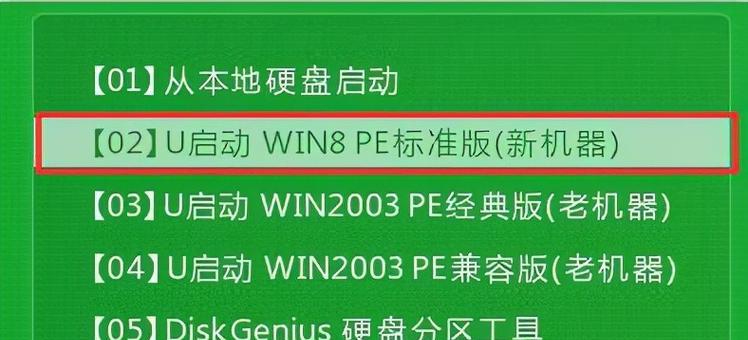
在使用U盘制作成系统盘后,如果想将其恢复为普通存储盘,有一些方法可以帮助我们实现这个目标。本文将介绍一种简单有效的U盘系统盘恢复方法,并提供详细的步骤说明,供读者参考。...
在使用U盘制作成系统盘后,如果想将其恢复为普通存储盘,有一些方法可以帮助我们实现这个目标。本文将介绍一种简单有效的U盘系统盘恢复方法,并提供详细的步骤说明,供读者参考。
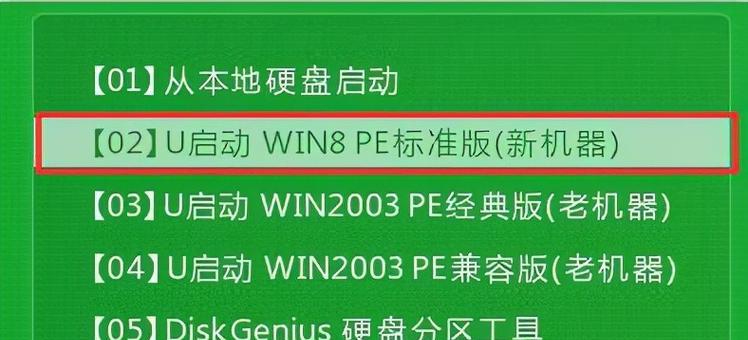
一:恢复前的准备工作
为了成功地将U盘系统盘恢复为普通存储盘,我们需要做一些准备工作。确保U盘中没有重要的数据,因为在恢复过程中,所有数据都将被删除。备份U盘中的所有文件和文件夹,以防恢复过程中出现意外情况。
二:使用Windows自带的磁盘管理工具
Windows操作系统提供了一个内置的磁盘管理工具,可以帮助我们对U盘进行分区和格式化操作。打开“计算机管理”界面,在左侧导航栏中找到“磁盘管理”选项,并选择对应的U盘。右键点击U盘,在弹出的菜单中选择“删除卷”选项,确认删除后,U盘将被恢复为未分配状态。
三:重新分区和格式化U盘
在磁盘管理界面中,右键点击U盘的未分配空间,选择“新建简单卷”选项。按照向导提示,设置新卷的大小、驱动器号和文件系统类型等信息。选择“格式化此分区并将文件系统设置为NTFS”选项,并完成格式化过程。
四:使用第三方分区工具
除了Windows自带的磁盘管理工具,还可以使用一些第三方的分区工具来恢复U盘系统盘。我们可以下载并安装一个免费的分区管理软件,如EaseUSPartitionMaster。打开该软件,选择对应的U盘,进行分区删除和重新创建等操作,最后进行格式化。
五:使用命令行工具
对于一些高级用户来说,还可以使用命令行工具来恢复U盘系统盘。在开始菜单中搜索“命令提示符”,右键点击并选择以管理员身份运行。接下来,输入“diskpart”命令,进入磁盘分区工具。使用“listdisk”命令列出所有磁盘,找到对应的U盘并选中。依次使用“selectdiskX”(X为U盘编号)、“clean”、“createpartitionprimary”、“formatfs=ntfsquick”等命令,完成U盘的分区和格式化。
六:恢复完成后的注意事项
在成功地将U盘系统盘恢复为普通存储盘之后,我们需要注意一些事项。确保重新备份了之前保存在U盘中的重要文件。在使用U盘时,不要随意删除或修改U盘中的系统文件,以免影响正常使用。定期检查U盘的健康状态,并及时修复可能出现的问题。
七:其他恢复方法的介绍
除了以上提到的方法,还有一些其他恢复U盘系统盘的方法可以尝试。使用U盘格式化工具、使用系统恢复功能、使用系统还原等等。根据自己的需求和情况选择适合的方法进行操作。
八:常见问题与解决方案
在恢复U盘系统盘的过程中,可能会遇到一些问题和困惑。无法删除U盘分区、无法格式化U盘、错误提示信息等等。针对这些问题,我们可以在相关的技术论坛或社区中寻找解决方案,或者咨询专业人士的帮助。
九:备份和数据恢复的重要性
在处理U盘系统盘恢复的过程中,备份和数据恢复的重要性不可忽视。无论是在恢复之前还是之后,都要养成定期备份重要文件的习惯,以防不测。同时,了解一些数据恢复的方法和工具,可以在误删除或数据丢失的情况下,尽快找回丢失的文件。
十:恢复方法的适用性分析
针对不同的U盘系统盘恢复需求和情况,我们可以对比不同的恢复方法的适用性。根据U盘的品牌、系统版本、使用目的等因素,选择最适合的方法进行操作,以确保恢复成功和数据安全。
十一:U盘系统盘的优缺点分析
虽然将U盘制作为系统盘可以带来一定的便利和灵活性,但也存在一些潜在的问题和局限。在恢复之前,我们可以对U盘系统盘的优缺点进行分析,从而更好地决定是否需要将其恢复为普通存储盘。
十二:U盘系统盘的应用场景探讨
U盘系统盘在某些特定的应用场景中发挥着重要作用。可以将U盘制作成便携式操作系统,随时随地使用。或者作为紧急启动盘,用于修复系统故障。针对不同的应用场景,我们可以灵活选择是否恢复U盘系统盘。
十三:技术的不断进步和应用的变革
随着技术的不断进步和应用的变革,U盘系统盘在某些方面可能会被新的技术所取代。云计算、移动存储技术等等。我们可以对这些趋势进行了解和分析,以便更好地应对未来的变化。
十四:U盘系统盘恢复方法的发展趋势
对于U盘系统盘恢复方法而言,也存在着不断的发展和更新。新的工具、新的技术可能会出现,为用户提供更加方便快捷的恢复体验。我们可以关注相关的技术动态和研究进展,以便及时掌握最新的恢复方法。
十五:
通过本文的介绍,我们了解到了将U盘系统盘恢复为普通存储盘的方法和步骤。无论是使用Windows自带工具还是第三方分区工具,都能帮助我们轻松完成恢复操作。在进行恢复前后,注意备份重要数据和遵循操作步骤,以确保数据的安全和恢复的顺利进行。
U盘系统盘恢复技巧与方法
随着科技的不断进步,将操作系统装在U盘上作为便携系统盘已经成为一种常见的做法。然而,当我们需要将U盘恢复为普通存储设备时,可能会遇到一些困惑。本文将介绍以U盘做成系统盘后的恢复方法和技巧,帮助读者解决这一问题。
一:备份重要数据(备份)
在进行任何操作之前,首先要确保将U盘中重要的数据进行备份。这样可以避免在恢复过程中数据丢失的风险。
二:卸载引导文件(卸载)
通过查看U盘中的引导文件,找到并删除对应的引导文件,以确保系统不再从U盘启动。
三:格式化U盘(格式化)
使用电脑自带的格式化工具或第三方软件对U盘进行格式化,以清除所有系统相关的文件和分区。
四:重建分区(分区)
在格式化完成后,根据需求重新对U盘进行分区,以满足个人需求。
五:重新安装操作系统(安装)
如果需要将U盘再次用作系统盘,可以重新安装操作系统,按照提示进行相关设置。
六:检查磁盘管理(检查)
在恢复为普通存储设备后,可以进入电脑的磁盘管理工具中,检查U盘是否正确显示并分配了合适的驱动器号。
七:解决驱动问题(驱动)
如果U盘在恢复后无法正常显示或读取,可能是因为缺少合适的驱动程序,此时需要安装相关驱动程序。
八:清理垃圾文件(清理)
恢复为普通存储设备后,可能会有一些残留的系统文件或垃圾文件,可以使用清理工具进行清理,以释放存储空间。
九:防止病毒传播(防护)
在恢复为普通存储设备后,为了保护U盘和其他设备的安全,建议安装杀毒软件并及时更新,定期进行病毒扫描。
十:修复分区表(修复)
如果在恢复过程中出现分区表损坏或错误的情况,可以使用修复工具对分区表进行修复。
十一:重启电脑(重启)
完成上述操作后,建议重启电脑以确保所有设置和更改生效。
十二:数据恢复(恢复)
如果在操作过程中不小心删除了重要数据或文件,可以使用数据恢复软件进行恢复。
十三:重新使用U盘(重新使用)
经过以上步骤,U盘已经恢复为普通存储设备,可以随时进行文件传输和存储。
十四:备份重要数据(备份)
提醒读者在继续使用U盘前,记得定期备份重要数据,以防数据丢失。
十五:
通过本文所介绍的方法和技巧,读者可以顺利将U盘从系统盘恢复为普通存储设备,并学会了一些相关的操作和维护技巧。无论是在使用U盘还是其他存储设备时,备份重要数据、定期清理和防护都是保持数据安全的重要步骤。
本文链接:https://www.taoanxin.com/article-4106-1.html

